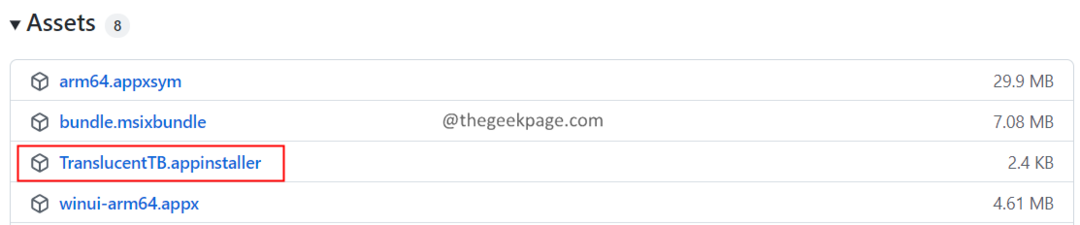- Uusin Windows 11 -versio 22000.100 on vihdoin täällä, ja tämän päivän oppaassa aiomme tarkastella sitä tarkemmin.
- Tämä uusin versio sisältää joitain merkittäviä uusia ominaisuuksia sekä joitain pieniä parannuksia käyttöliittymän suhteen.
- Liity joukkoomme, kun katsomme perusteellisesti kaikkia uusia ominaisuuksia ja muutoksia, joita Windows 11 build 22000.100 tuo mukanaan.

Tämä ohjelmisto korjaa yleiset tietokonevirheet, suojaa sinua tiedostojen katoamiselta, haittaohjelmilta ja laitteistohäiriöiltä ja optimoi tietokoneesi parhaan mahdollisen suorituskyvyn saavuttamiseksi. Korjaa PC-ongelmat ja poista virukset nyt kolmessa helpossa vaiheessa:
- Lataa Restoro PC Repair Tool jonka mukana tulee Patented Technologies (patentti saatavilla tässä).
- Klikkaus Aloita skannaus löytääksesi Windows-ongelmia, jotka voivat aiheuttaa tietokoneongelmia.
- Klikkaus Korjaa kaikki korjataksesi tietokoneesi turvallisuuteen ja suorituskykyyn vaikuttavia ongelmia
- Restoron on ladannut 0 lukijat tässä kuussa.
Microsoft työskentelee lujasti uuden Windows-version parissa, ja jos olet varhainen käyttäjä kuten me, tiedät, että Windows 11 on yleisön saatavilla testaustarkoituksiin.
Windows Insiders voi hankkia Windows 11:n varhaiset koontiversiot ja kokeilla niitä itse. Windows 11 22000.100 koontiversio on juuri julkaistu.
Mitä tämä uusi rakennelma tarjoaa? Liity joukkoomme, kun tarkastelemme perusteellisesti kaikkia uusia ominaisuuksia ja parannuksia.
Mitä Windows 11 build 22000.100 tarjoaa ja kannattaako se asentaa?
Mitä uutta Windows 11 build 22000.100:ssa?
- Microsoft Teams on nyt saatavilla
Jos muistat Windows 11 -ilmoituksen, tiedät, että Microsoft Teams on saatavana Windows 11:ssä heti käyttövalmiina.
Valitettavasti näin ei käynyt Windows 11 build 22000.71, mutta Microsoft muuttaa sitä tällä koontiversiolla, ja tämä on ensimmäinen koontiversio, joka tulee Microsoft Teamsin mukana.
Tämä ominaisuus ei kuitenkaan ole heti kaikkien käytettävissä, joten älä panikoi, jos et edelleenkään näe Microsoft Teamsia tietokoneellasi.
Microsoft Teamsiin pääsee suoraan tehtäväpalkista tai käyttämällä Windows-avain + C pikakuvake, jotta voit helposti keskustella ystäviesi ja perheesi kanssa.

Chat-ikkuna toimii samalla tavalla kuin Aloitusvalikko ja voit helposti tuoda sen esiin, lähettää viestin ja se pienennetään tehtäväpalkkiin.
Tämä on täydellinen varsinkin, jos teet moniajoja etkä halua vaihtaa useiden ikkunoiden välillä. Helpottaakseen chattailua ystäviesi kanssa Microsoft Teamsin mukana tulee ilmoituksia, jotka tukevat upotettuja vastauksia.
Tämä tarkoittaa, että voit lähettää tekstiviestin tai vastaanottaa puheluita suoraan ilmoituksesta ilman, että sinun tarvitsee koskaan avata pääsovellusta.

Yhteystietojen lisääminen on melko yksinkertaista, ja voit tehdä sen sähköpostiosoitteella tai puhelinnumerolla, ja siellä on jopa vaihtoehto, jonka avulla voit synkronoida Skype ja Outlook-yhteystiedot.
Ryhmäkeskustelun luominen on helppoa Microsoft Teamsin avulla, ja sinun tarvitsee vain luoda chat-linkki ja lähettää se ihmisille, jotka haluat kutsua.
Heillä ei edes tarvitse olla asennettuna Microsoft Teamsia osallistuakseen, ja he voivat liittyä kokouksiin selaimellaan tai millä tahansa muulla työpöytä- tai mobiilialustalla.
Ohjelmisto on optimoitu yhteistyöhön, joten voit helposti jakaa näytön tai tietyn ikkunan tai kopioida sisältöä suoraan sovellukseen jakamisen helpottamiseksi.

Lopuksi Microsoft Teams tarjoaa mahdollisuuden luoda kyselyitä ja määrittää tehtäviä suoraan keskustelusta. Täydellisen kalenterin integroinnin ansiosta voit järjestää ja ajoittaa kokouksia helposti.
Microsoft Teams on loistava lisäys Windows 11:een ja yksi odotetuimmista ominaisuuksista, jota monet ovat odottaneet.
- Piilotetut kuvakkeet -valikko saa uuden ilmeen
Tehtäväpalkin piilotetut kuvakkeet -valikko on suunniteltu uudelleen, ja nyt siinä on pyöristetyt kulmat, kuten kaikissa muissa Windows 11:n käyttöliittymäelementeissä.

Tämä on pieni muutos, mutta se auttaa Windows 11:tä saamaan yhtenäisemmän ja yhtenäisemmän ilmeen.
- Keskitä apu ilmoituskeskukseen
Tämä on pieni elämänlaadun parannus, mutta siitä voi olla hyötyä, varsinkin jos jatkuvat ilmoitukset häiritsevät sinua tekemästä työtäsi.
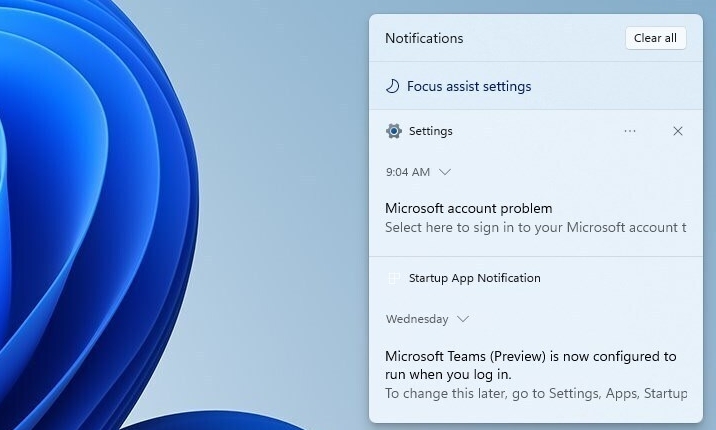
Tämän muutoksen avulla voit käyttää Tarkennusapu-asetuksia suoraan Ilmoitukset-ruudusta, joten voit helposti muuttaa Focus-apu-asetuksia ja estää ärsyttävien ilmoitusten häiritsemisen.
- Parannetut tehtäväpalkin hälytykset sovelluksille, jotka tarvitsevat huomiotasi
Tehtäväpalkin kuvakkeita on hieman muutettu, ja nyt ne vilkkuvat punaisina, jos jokin sovellus tarvitsee huomiota.
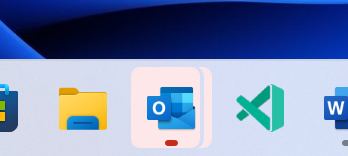
Vilkkuminen loppuu lopulta ja se muuttuu hienovaraiseksi punaiseksi taustaksi, jonka pitäisi silti kiinnittää huomiosi, kun katsot tehtäväpalkkia.
- Uusia animaatioita Microsoft Storessa
Microsoft Storessa on joitain parannuksia, etenkin animaatioiden muodossa, joten kun valitset elokuvan tai sovelluksen, näyttö animoituu ja paljastaa lisätietoja valitusta tuotteesta.
Tämä on pieni muutos, mutta se tekee Microsoft Store tuntuu elävältä ja näyttää paremmalta kuin koskaan ennen.
- Pieniä käyttöliittymäparannuksia
Kosketusnäppäimistökuvakkeen kokoa on muutettu hieman, eikä se ole yhtenäisempi muiden tehtäväpalkin kulmassa olevien kuvakkeiden koon kanssa.
Tehtäväpalkista puheen ollen, tehtäväpalkin kalenterin ikkuna pienenee nyt kokonaan ja antaa sinulle enemmän tilaa ilmoituksille.
Nämä ovat pieniä parannuksia, ja jos et kiinnittänyt huomiota, et todennäköisesti edes huomannut niitä.
Windows 11 22000.100 bugit
- Piilotetut kuvakkeet -valikko sisältää edelleen neliömäisiä kulmia
Monet käyttäjät ilmoittivat, että vaikka piilotettujen kuvakkeiden lentäjävalikon uusi ulkoasu on otettu käyttöön, valikko näyttää edelleen samalta kuin Windows 10:ssä.

Microsoft myönsi tämän ongelman, ja voit korjata sen yksinkertaisesti vaihtamalla eri teemojen välillä. Tämän jälkeen pikavalikon ulkoasu päivitetään.
Lisäksi uudessa flyout-valikossa ei ole animaatioita, mutta odotamme sen korjaavan pian.
- Komentokehote vilkkuu
Harvat käyttäjät ilmoittivat, että komentokehote vilkkuu satunnaisesti heidän tietokoneessaan. Tämä ongelma ilmenee yleensä, kun käyttäjät kirjautuvat sisään Windows 11:een, mutta se voi ilmaantua myös päivittäisten tehtävien aikana.
Näyttää siltä, että komentokehote on käynnistetty sovelluksella nimeltä tigiguc. Toistaiseksi ei tiedetä, mikä tämän ongelman aiheuttaa, mutta käyttäjät suosittelevat tietokoneesi skannaamista Windows 11 virustorjuntaohjelmisto asian varmistamiseksi.
- Windows Hello -ongelmat
Käyttäjät ilmoittivat ongelmista Windows Hellon kanssa, ja näyttää siltä, että Settings-sovellus kaatuu jos yrität napsauttaa Kasvojentunnistusta Asetukset-sovelluksessa.
Jotkut käyttäjät saavat viestin, että Windows Hello ei ole tällä hetkellä saatavilla. Microsoft on tietoinen tästä ongelmasta, ja ongelma todennäköisesti korjataan seuraavassa versiossa.
- Tehtäväpalkki palaa vanhaan malliin
Käyttäjien mukaan näyttää siltä, että tehtäväpalkki on joillekin käyttäjille palautettu vanhaan malliin mustan näytön saamisen jälkeen. Tämä tapahtui päivitysten KB5004300 ja KB5004342 asentamisen jälkeen.
Näiden päivitysten poistaminen ei korjaa ongelmaa, ja toistaiseksi näyttää siltä, että Windowsin uudelleenasentaminen saattaa olla paras tapa käsitellä tätä ongelmaa.
- Painikeongelmat käyttäjätilien hallinnassa
Käyttäjät ilmoittivat, että käyttäjätilien hallinnassa on joitain pieniä painikeongelmia Windows 11:n versiossa 22000.100. Näyttää siltä, että painikkeista puuttuu tiettyjä kirjaimia.
Tämä ei ole suuri ongelma, koska voit silti napsauttaa painikkeita ja suorittaa toimintoja, vaikka painikkeet eivät näy oikein.
Microsoft on tietoinen tästä ongelmasta, ja he tutkivat sitä, joten odota, että se korjataan pian.
- Widget-paneeli on tyhjä
Widgetit ovat yksi suosittu Windows 11:n ominaisuus, mutta monet ilmoittivat, että tässä kokoonpanossa widget-paneeli on heille tyhjä.
Tämä tarkoittaa, että he eivät näe widgetejä ollenkaan. Tämä näyttää olevan ohjainongelma, ja näytönohjaimen poistamisen ja uudelleen käyttöönoton jälkeen ongelman pitäisi ratketa.
- Kontekstivalikko ei näy kohdistimen vieressä
Uusimmassa rakennuksessa kontekstivalikko näyttää kaukana hiirestä, ainakin joillekin käyttäjille. Emme ole varmoja, mikä tämän ongelman aiheuttaa, mutta käyttäjät ilmoittivat, että se tapahtuu käytettäessä 125 % skaalaus.
Jos sinulla on tämä ongelma, yritä poistaa näytön skaalaus käytöstä ja tarkista, ratkaiseeko se ongelman.
- Tehtäväpalkin kuvakkeet eivät toimi
Pari käyttäjää ilmoitti, että heidän tehtäväpalkin kuvakkeet eivät toimi ollenkaan. Näyttää siltä, että mitään ei tapahdu, kun niitä napsautetaan.
Tämä näyttää vaikuttavan kaikkiin kuvakkeisiin paitsi hakupainikkeeseen. Vaikka vasen napsautus ei toimi, oikea napsautus toimii hyvin.
Saat lisätietoja tämän koontiversion virheistä vierailemalla osoitteessa Windows 11 build 22000.100 bugeja artikkelista saadaksesi tarkempia tietoja.
Tukeeko tämä koontiversio TPM 1.2:ta?
Windows 11 vaatimukset aiheutti paljon keskustelua, koska TPM vaatimus. Kuten ehkä tiedät, TPM 2.0 oli vaatimus Windows 11:lle, mutta viimeaikaiset muutokset saavat käyttäjät uskomaan, että Windows 11 saattaa toimia TPM 1.2:n kanssa.
Microsoft kertoi blogikirjoituksessaan seuraavaa:
Device Securityn ei pitäisi enää sanoa "Normaalista laitteistosuojausta ei tueta" sisäpiiriläisille, joilla on tuettu laitteisto.
Tietenkin käyttäjät, joilla on TPM 1.2, huomasivat, että tämä viesti ei enää näy heille, mikä saa heidät uskomaan, että Windows 11 saattaa kuitenkin toimia TPM 1.2 -sirujen kanssa.
Jos et ole tuttu, muista tarkistaa meidän TPM 1.2 vs. TPM 2.0 opas näiden kahden standardin syvälliseen vertailuun.
Tällä hetkellä on olemassa tapa asenna Windows 11 ilman TPM: ää, mutta jos Microsoft korjaa tämän, saatat joutua ostamaan a TPM 2.0 siru tai yhteensopiva TPM 2.0 emolevy.
Emme vieläkään tiedä, mikä on viimeinen sana TPM: stä ja Windows 11:stä, mutta toivomme, että Microsoft ei tee TPM 2.0:sta pakollista vaatimusta.
Kuinka voin asentaa Windows 11 build 22000.100:n?
- Avaa Aloitusvalikko ja mene kohtaan asetukset.
- Navigoi kohtaan Windows päivitys -osio.
- Tarkista, onko päivityksiä saatavilla. Jos uusi päivitys on saatavilla, napsauta Lataa nyt -painiketta.
- Odota, kun Windows lataa päivityksen.

- Kun päivitys on ladattu, napsauta Käynnistä uudelleen nyt -painiketta.

- Viimeistele uusimman koontiversion asennus noudattamalla näytön ohjeita.
Kuten näet, uusimman koontiversion asentaminen on yksinkertaista kuin tavallisen päivityksen asentaminen, joten sinun pitäisi pystyä päivittämään helposti.
Kannattaako Windows 11 -versio asentaa 22000.100?
Uusin koontiversio korjaa monia ongelmia, ja suurin muutos on Microsoft Teamsin lisääminen. Ensimmäistä kertaa käyttäjät saavat mahdollisuuden kokeilla Microsoft Teamsia Windows 11:ssä.
Tämä on jännittävin lisäys, jonka saimme sen jälkeen, kun ensimmäinen testiversio julkaistiin. Mitä tulee muihin muutoksiin, ne ovat enimmäkseen käyttöliittymämuutoksia, jotka tekevät käyttöliittymästä virtaviivaisemman ja johdonmukaisemman.
Pitäisikö sinun päivittää uuteen rakenteeseen? Jos haluat testata Microsoft Teamsia toiminnassa tai jos haluat vain saada uusimmat korjaukset, lataa uusin koontiversio.
Oletko innoissasi uusimmasta Windows 11 -testiversiosta? Mitä ajattelit siitä? Kerro meille alla olevassa kommenttiosassa.